Alterar o Media Player e o Photo Viewer padrão no Windows 8
Estou executando o Windows 8(Windows 8) há algumas semanas e recentemente tive um problema ao tentar reproduzir alguns arquivos de vídeo. Eu pego muitos vídeos da minha filmadora Panasonic HD e os arquivos são todos arquivos .M2TS, que o aplicativo Vídeo no (Video)Windows 8 pode reproduzir, mas não o Windows Media Player(Windows Media Player) .

Isso me daria um erro dizendo que o Windows Media Player encontrou um problema ao baixar a lista de reprodução(Windows Media Player encountered a problem while downloading the playlist) , o que quer que isso signifique. No entanto, por algum motivo, por padrão, o Windows 8 tentaria abrir o arquivo de vídeo no Windows Media Player todas as vezes. Eu tive que continuar clicando manualmente com o botão direito do mouse nos arquivos e escolhendo Abrir com(Open With) para usar o aplicativo Vídeo.

Neste artigo, falarei rapidamente sobre como você pode alterar o player de vídeo padrão e o visualizador de fotos no Windows 8 . Por padrão, o aplicativo Fotos no (Photos)Windows 8 abrirá a maioria dos arquivos de imagem, mas se você quiser usar um programa diferente, precisará alterá-lo manualmente.
Alterar o player de vídeo padrão(Default Video Player) no Windows 8
A maneira mais fácil de alterar o programa padrão de um arquivo de vídeo é clicar com o botão direito do mouse no arquivo de vídeo, clicar em Abrir (Open) com(with) e, em seguida, clicar em Escolher programa padrão(Choose default program) .

Você pode escolher o aplicativo na lista ou clicar em Mais opções se o programa que deseja usar não estiver listado. Este é o método mais fácil para alterar o programa padrão para um tipo de arquivo específico, mas se você quiser alterar o player padrão para todos os tipos de arquivo de vídeo, por exemplo, isso consumiria muito tempo.
Em vez disso, você pode ir ao Painel de Controle(Control Panel) e clicar em Programas Padrão(Default Programs) .
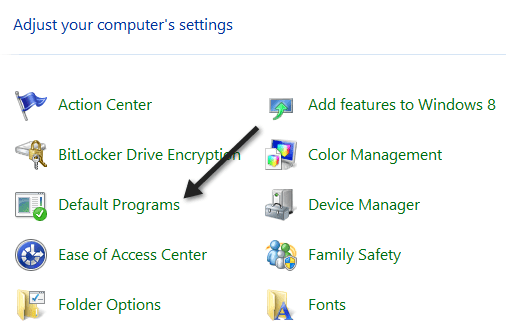
Em seguida, clique em Definir seus programas padrão(Set your default programs) .

Role(Scroll) a lista para baixo até chegar ao Vídeo(Video) e ele informará quantos padrões estão definidos para esse aplicativo ou programa.

Vá em frente e clique em Escolher padrões para este programa(Choose defaults for this program ) e você poderá ver exatamente quais tipos de arquivos estão associados a qual programa no Windows 8 .

Como você pode ver, os arquivos .m2ts tinham Não selecionado definido como o padrão atual. Se você quiser que o programa atual abra os arquivos, basta marcar a caixa e clicar no botão Salvar(Save) . Isso associará o programa atual a esse tipo de arquivo. Portanto, se você quiser deixar de usar o Windows Media Player(Windows Media Player) , marque a caixa e clique em Salvar(Save) .
Para Fotos(Photos) ou qualquer outro aplicativo, é o mesmo procedimento. Clique(Click) em Fotos(Photos) para ver quais arquivos estão configurados para abrir com o programa por padrão e marque ou desmarque dependendo de qual programa você deseja usar.

Se você quiser que um aplicativo diferente abra fotos, vá para os padrões desse aplicativo e marque as caixas dos tipos de arquivos que deseja abrir automaticamente usando o outro aplicativo. Por exemplo, se eu quisesse que o Windows Photo Viewer(Windows Photo Viewer) abrisse fotos, eu iria para os padrões e marcaria todas as caixas para os tipos de arquivo que ele suporta.

É sobre isso! Você pode controlar facilmente quais arquivos são abertos com quais programas usando o recurso Programas Padrão(Default Programs) no Windows 8 . Aproveitar!
Related posts
Como alterar default default Photo Viewer em Windows 10
Set or Change Default Media Player em Windows 11/10
Como definir a Galeria de fotos do Windows como o visualizador de imagens padrão
Como instalar e habilitar um novo idioma de exibição no Windows 8
Como restaurar o Windows 8 para seu estado inicial limpo usando a redefinição
Revisão do Livro - O Guia Geek How-To para Windows 8
Como agendar uma verificação de vírus com o antivírus integrado do Windows 8
Como compartilhar pastas do Mac OS X com PCs com Windows 7 e Windows 8
Como se conectar a redes sem fio ocultas no Windows 8 e Windows 8.1
Baixe o atalho da área de trabalho para a tela inicial do Windows 8
Como se conectar a redes sem fio no Windows 8 e Windows 8.1
Solucionar problemas do menu de contexto lento do botão direito do mouse no Windows 7/8
Como usar os gadgets da área de trabalho no Windows 8 com o 8GadgetPack
Como remover locais de rede mapeados como unidades no Windows 8
Solução de problemas do Windows 8 (8.1) Erro “Não foi possível conectar à loja”
Como gerenciar conexões e perfis de rede sem fio no Windows 8
Como montar uma pasta compartilhada do Windows 7 e Windows 8 no Mac OS X
Como fazer o Windows 8 revelar temporariamente a senha que você acabou de digitar
Como imprimir em uma impressora compartilhada do Mac OS X a partir do Windows 7 e Windows 8
5 ajustes úteis no registro do Windows 8/8.1
